Remediați faptul că nu primesc mesaje WhatsApp decât dacă deschid aplicația
Publicat: 2023-02-09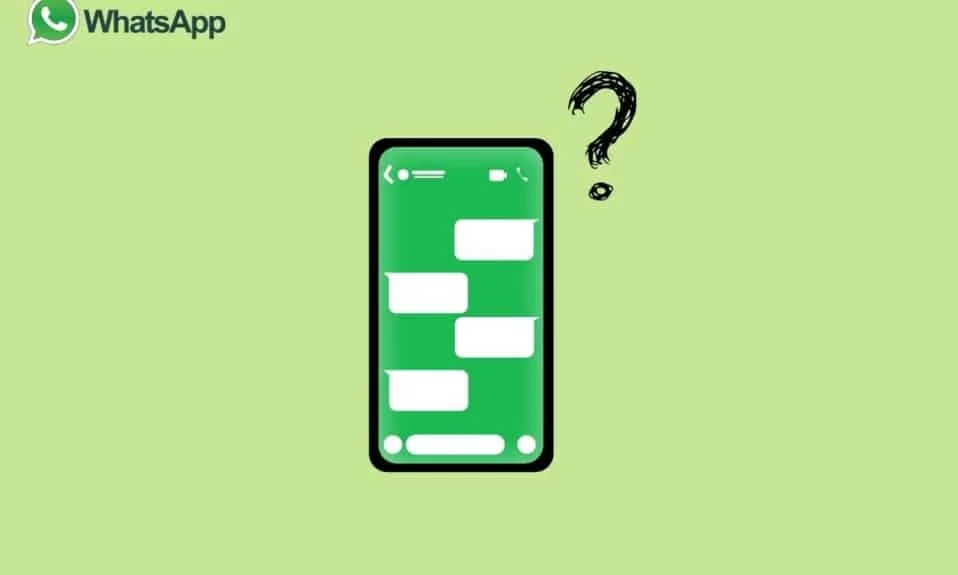
Poate fi frustrant să nu primiți mesaje WhatsApp decât dacă deschideți aplicația. Nu există o zi în care să nu auziți alerte de chat WhatsApp pe telefon, dar uneori nu primiți nicio notificare WhatsApp decât dacă deschideți aplicația sau pot exista mai mulți factori sau motive pentru această problemă. În acest articol despre de ce nu primesc mesaje WhatsApp decât dacă deschid aplicația, vom enumera câteva dintre cauzele potențiale ale acestei probleme și vom oferi soluții pentru rezolvarea acesteia. Înțelegerea cauzei principale vă va permite să luați pașii necesari pentru a vă asigura că puteți primi mesaje WhatsApp chiar și atunci când aplicația este închisă. Vom discuta, de asemenea, să nu primim mesaje WhatsApp până când nu deschid aplicația iPhone și Android. Deci, continuați să citiți pentru a afla despre notificările WhatsApp care nu funcționează pe Android 11.
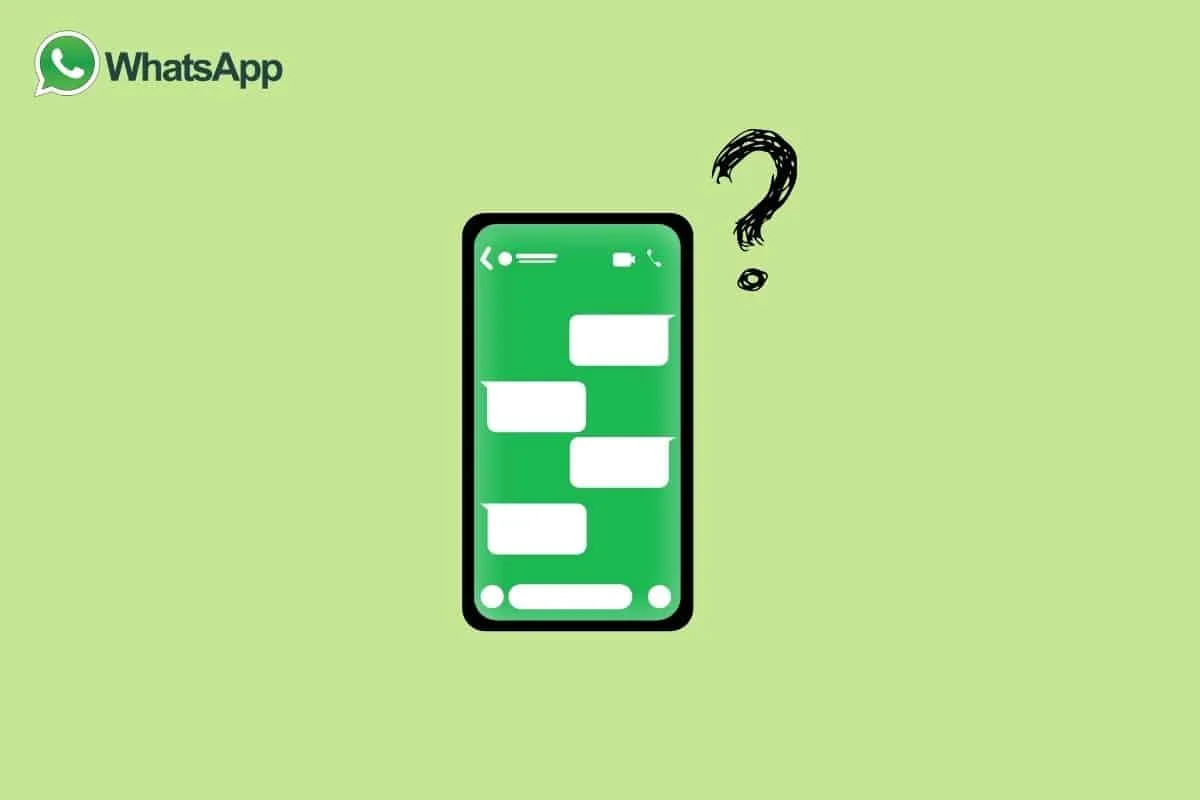
Cum să remediez faptul că nu primesc mesaje WhatsApp decât dacă deschid aplicația
Mulți utilizatori WhatsApp au raportat că nu primesc mesaje decât dacă deschid aplicația. Această problemă poate fi cauzată de o serie de factori, inclusiv o conexiune slabă la internet, probleme cu serverele WhatsApp sau probleme cu dispozitivul utilizatorului. Iată câteva motive de bază pentru care este posibil să nu primiți mesaje WhatsApp decât dacă deschideți aplicația:
- Conexiunea ta la internet este instabilă. Este posibil ca mesajele să nu fie livrate dacă conexiunea dvs. la internet este lentă sau instabilă până când aplicația se poate reconecta la internet.
- Telefonul dvs. este în modul de economisire a energiei. Unele moduri de economisire a bateriei pot limita utilizarea datelor de fundal, împiedicând livrarea mesajelor până la deschiderea aplicației.
- WhatsApp nu funcționează în fundal. Mesajele nu vor fi livrate dacă WhatsApp nu rulează în fundal.
- Notificările WhatsApp au fost dezactivate. Dacă ați dezactivat notificările WhatsApp, nu veți primi mesaje.
- Expeditorul v-a blocat sau expeditorul a șters mesajul.
- Există o problemă cu aplicația în sine. Este posibil să utilizați o versiune învechită.
- Anumite setări ale telefonului pot împiedica rularea aplicației în fundal, setări care pot restricționa rularea aplicațiilor în fundal.
Acum, dacă deții un iPhone și te confrunți cu problema de a nu primi notificări WhatsApp, avem următoarea secțiune pentru tine, adică de ce nu primesc notificări WhatsApp pe iPhone-ul meu?
De ce nu primesc notificări WhatsApp pe iPhone-ul meu?
Notificările push sunt cea mai importantă caracteristică a experienței oricărei aplicații de mesagerie instantanee. Dar mulți utilizatori și-au pus problema de a nu primi mesaje WhatsApp până când nu deschid aplicația iPhone. Pot exista mai multe motive pentru care este posibil să nu primiți notificări sau mesaje WhatsApp pe iPhone. Iată câteva dintre motive:
- Notificările WhatsApp ar putea fi dezactivate.
- Dacă iPhone-ul tău este setat la Nu deranja , nu vei primi notificări.
- Dacă WhatsApp este închis sau rulează în fundal, nu veți primi mesaje până când deschideți aplicația.
- Sunetul de notificare WhatsApp poate fi dezactivat.
- Dacă ai dezactivat sunetul conversației, nu vei primi notificări.
- Este posibil ca aplicația să nu fie actualizată sau să utilizați o versiune mai veche.
- Dacă WhatsApp nu are voie să ruleze în fundal, aplicația nu va putea trimite mesaje.
- Este posibil ca setările iPhone-ului să blocheze WhatsApp să trimită notificări.
- Dacă rețeaua este slabă sau instabilă, aceasta ar putea cauza întârzierea notificărilor.
- Este posibil ca contul dvs. să fi fost blocat sau interzis.
- Dacă iPhone-ul dvs. este setat în modul Economisire baterie, care restricționează utilizarea datelor de fundal, este posibil ca mesajele să nu fie livrate până când aplicația nu este deschisă.
Acestea pot fi unele dintre motivele majore pentru a nu primi notificări sau mesaje WhatsApp pe iPhone. Acum, să ne uităm la câteva dintre motivele pentru care notificările WhatsApp nu funcționează Android 11.
De ce nu funcționează notificările WhatsApp pe Android 11?
Odată cu lansarea recentă a Android 11, secțiunea de notificări a fost remodelată în comparație cu versiunile anterioare de Android. Pe Android 11 aveți notificări de chat separate de alte notificări, precum și notificări silențioase din notificările de alertă. Cu toate acestea, una dintre cele mai enervante probleme care pot împiedica experiența generală a telefonului dvs. Android este că notificările WhatsApp nu funcționează. În secțiunile anterioare ale acestui articol, am discutat despre faptul că nu primim mesaje WhatsApp decât dacă deschid aplicația, dar dacă vă confruntați cu această problemă, indiferent dacă utilizați un iPhone sau un smartphone Android 11, motivele de bază pe care le-am menționat vor fi aceleași. Deci, puteți arunca o privire la secțiunea anterioară pentru a afla care poate fi cauza posibilă pentru care notificările WhatsApp nu funcționează Android 11.
Deci, deoarece am aflat despre motivele sau cauzele pentru care nu primim notificări WhatsApp, să știm cum să o remediam.
Cum să remediați WhatsApp care nu primește mesaje pe iPhone
Dacă dețineți un iPhone, puteți încerca următoarele metode pentru a rezolva problema ca WhatsApp nu primește mesaje iPhone:
Metoda 1: Reporniți iPhone-ul
Repornirea iPhone-ului este o soluție excelentă pentru orice fel de probleme cu care vă puteți confrunta cu software-ul telefonului. Și în cazul în care nu primiți notificări WhatsApp iPhone, puteți încerca să reporniți dispozitivul. Pentru a face asta,
1. Țineți apăsat butonul de pornire (situat în partea dreaptă a iPhone-ului) până când apare glisorul pentru oprire .
2. Apoi, pentru a opri dispozitivul , glisați cursorul .
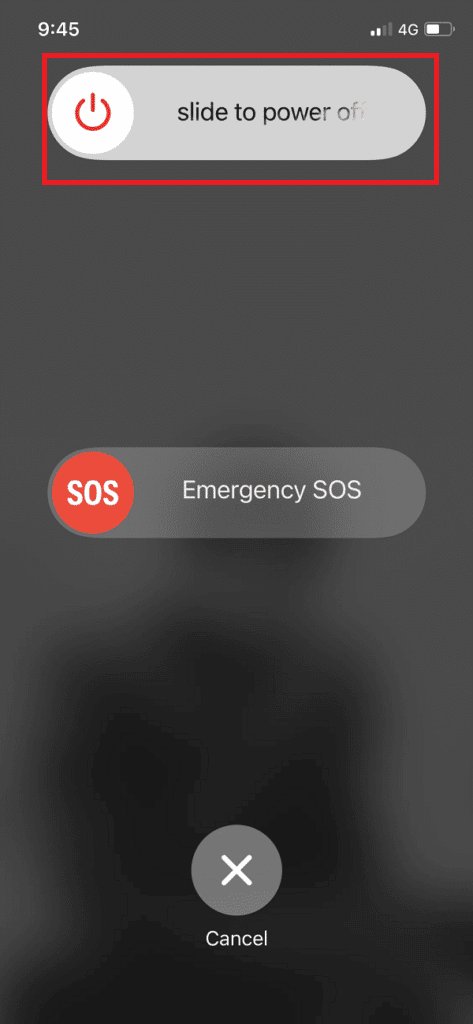
3. După ce ați oprit dispozitivul, apăsați și mențineți apăsat butonul de pornire până când apare logo-ul Apple, care indică faptul că dispozitivul a repornit.
Metoda 2: Wi-Fi sau conexiuni celulare deconectate
Dacă nu primiți mesaje, ar trebui să verificați conexiunile Wi-Fi sau celulare pentru a vedea dacă sunt întrerupte. Chiar dacă deschideți aplicația, nu veți primi niciun mesaj dacă conexiunile sunt dezactivate.
Citiți și: Cum să verificați dacă cineva este online pe Whatsapp fără a intra online
Metoda 3: Permite notificări WhatsApp
Puteți personaliza notificările aplicației în iOS. Alertele de chat nu vor apărea pe telefon dacă aveți notificările WhatsApp dezactivate. Pentru a-l activa, urmați acești pași:
1. Accesați Setări pe iPhone .

2. Apăsați pe Notificări .
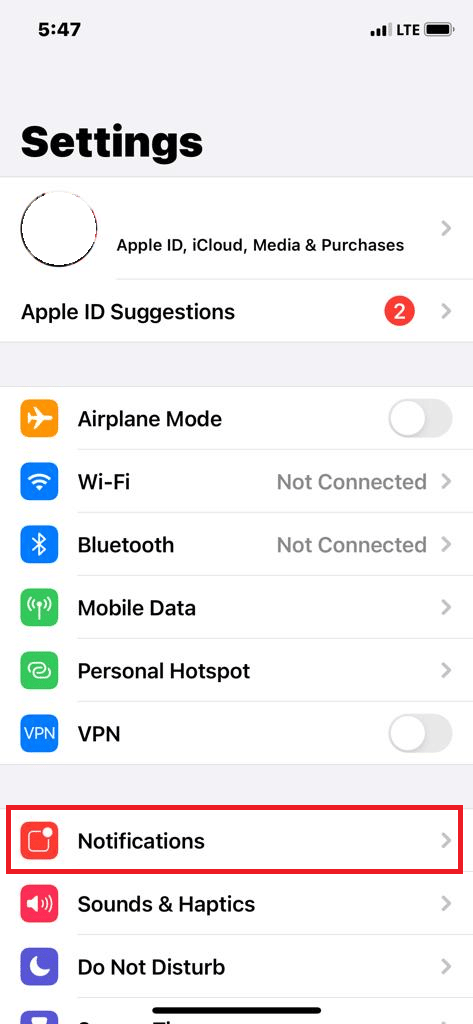
3. Acum, apăsați pe WhatsApp.
4. Activați comutatorul Permite notificări dacă este dezactivat.
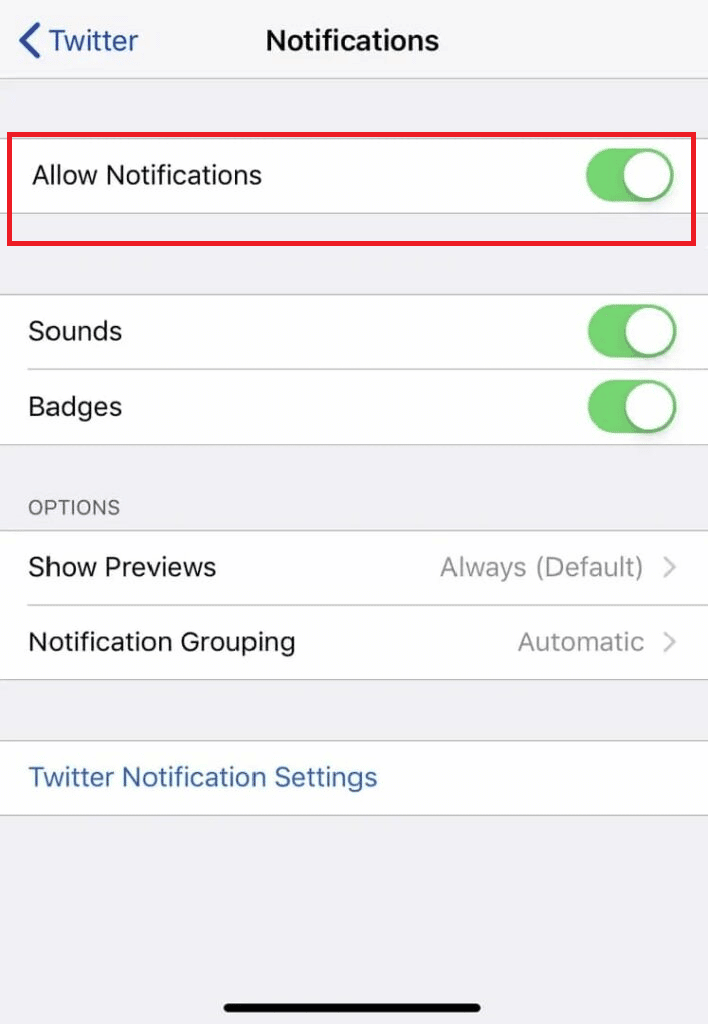
Metoda 4: Activați sunetul de contact sau grup WhatsApp
Este posibil să fi suprimat contactele sau grupurile WhatsApp. Dacă acesta este cazul, veți primi în continuare mesaje, dar WhatsApp nu vă va anunța despre ele. Pentru a activa sunetul sau pentru a verifica dacă ați dezactivat sunetul unor persoane de contact sau grupuri, urmați acești pași:
1. Lansați WhatsApp pe iPhone.
2. Găsiți o pictogramă de sunet lângă o conversație.
3. Deschideți conversația pe care doriți să o activați.
4. În partea de sus, apăsați pe numele contactului .
5. Atingeți Dezactivat și apoi Activați sunetul .
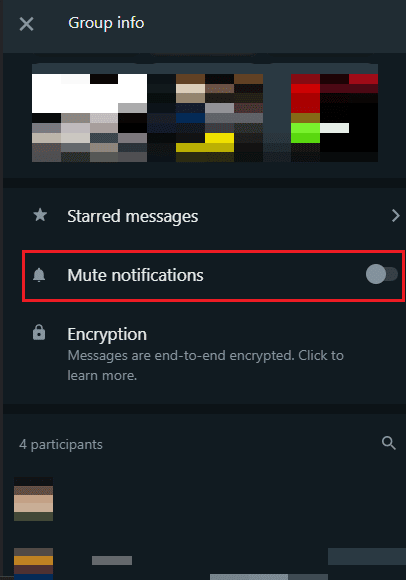
Metoda 5: Dezactivați modul Nu deranjați
Când nu vrei să fii deranjat, opțiunea Nu deranjați poate fi utilă. Niciun apel, alarmă sau notificare nu va scoate niciun sunet atunci când telefonul este blocat. În orice caz, dacă funcția Nu deranja este activată ocazional sau accidental, notificările WhatsApp vor fi dezactivate. Pentru a-l dezactiva, urmați acești pași:
1. Accesați Setări.

2. Apăsați pe Nu deranjați.
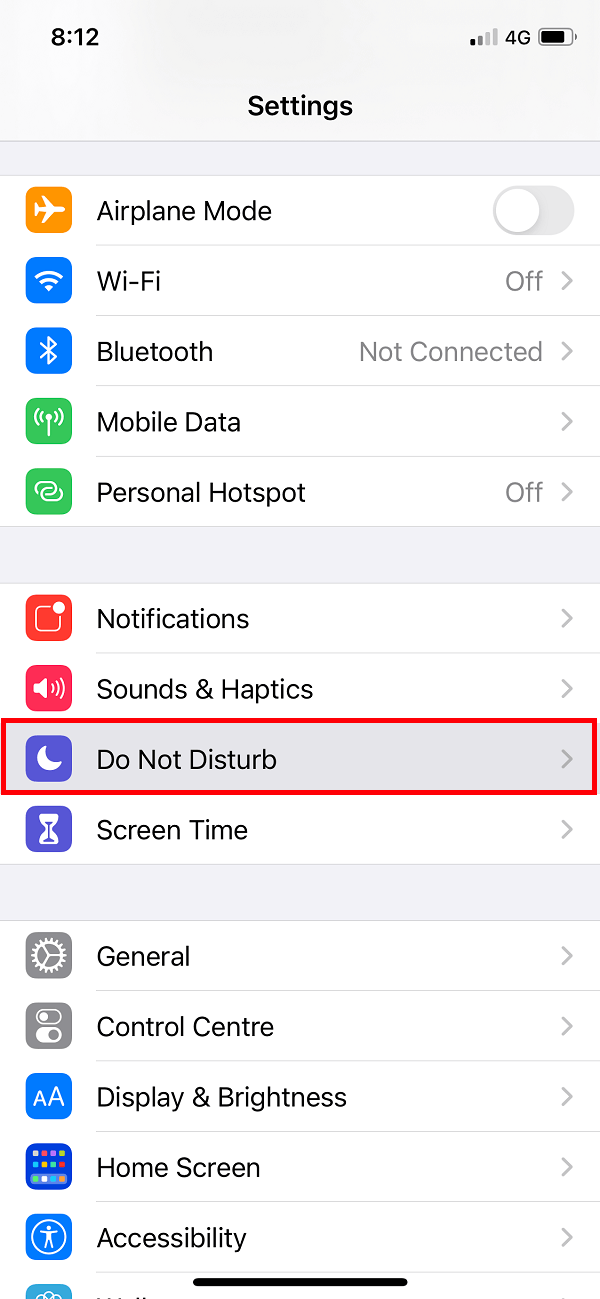
3. Dacă este pornit, comutați comutatorul pentru a-l opri.
Metoda 6: Dezactivați modul de consum redus
Modul de consum redus dezactivează sau reduce de obicei utilizarea datelor de fundal, performanța și serviciile neesențiale; acesta poate fi activat manual sau automat. Dacă este activat , notificările WhatsApp ar putea fi și ele dezactivate, așa că pentru a dezactiva Modul de consum redus, urmați acești pași și rezolvați problema de a nu primi mesaje WhatsApp până când nu deschid aplicația pe iPhone.
1. Deschide Setări pe iPhone -ul tău.

2. Derulați în partea de jos și apăsați pe Baterie .
3. Pentru a dezactiva modul de consum redus , comutați comutatorul de lângă acesta.
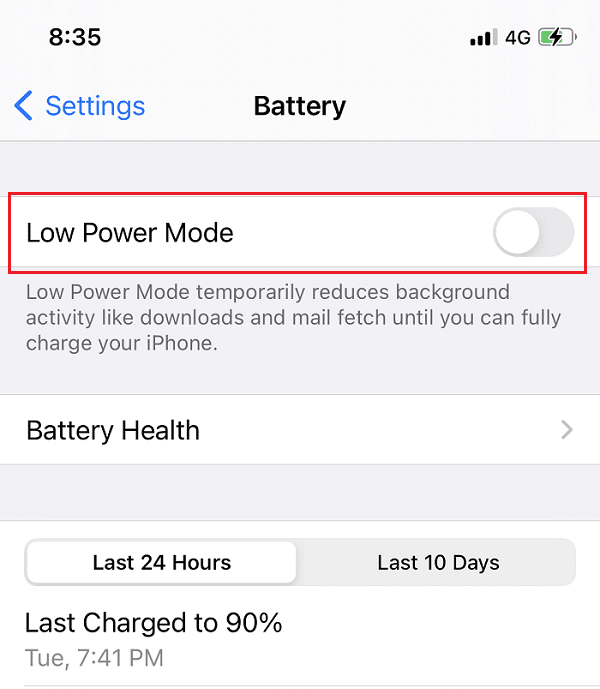
Citește și: WhatsApp îți oferă un număr de telefon?
Metoda 7: Activați Actualizarea aplicației în fundal
WhatsApp nu poate primi notificări noi în fundal dacă reîmprospătarea aplicației în fundal este dezactivată. Trebuie să deschideți WhatsApp pentru a vedea orice mesaje noi care pot fi enervante. Pentru a activa reîmprospătarea aplicației în fundal WhatsApp, urmați acești pași:
1. Deschide Setări , apoi selectează WhatsApp .
2. Din opțiunea de mai jos, activați comutatorul Actualizare aplicație în fundal .

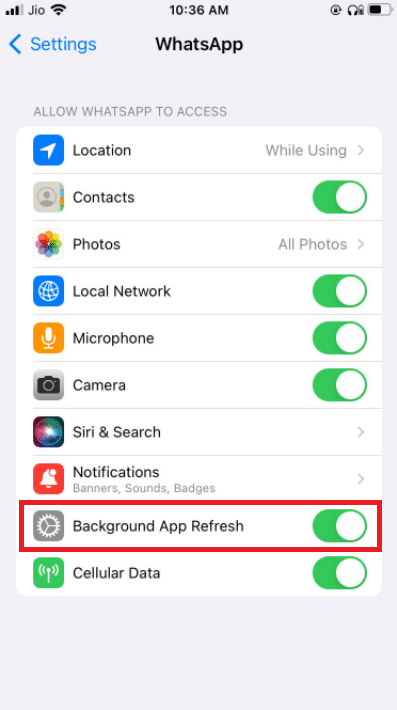
Metoda 8: Actualizați WhatsApp
Puteți avea probleme de notificare în aplicația WhatsApp dacă utilizați o versiune veche pe un iPhone. Actualizați WhatsApp la cea mai recentă versiune accesând App Store.
1. Deschideți AppStore .
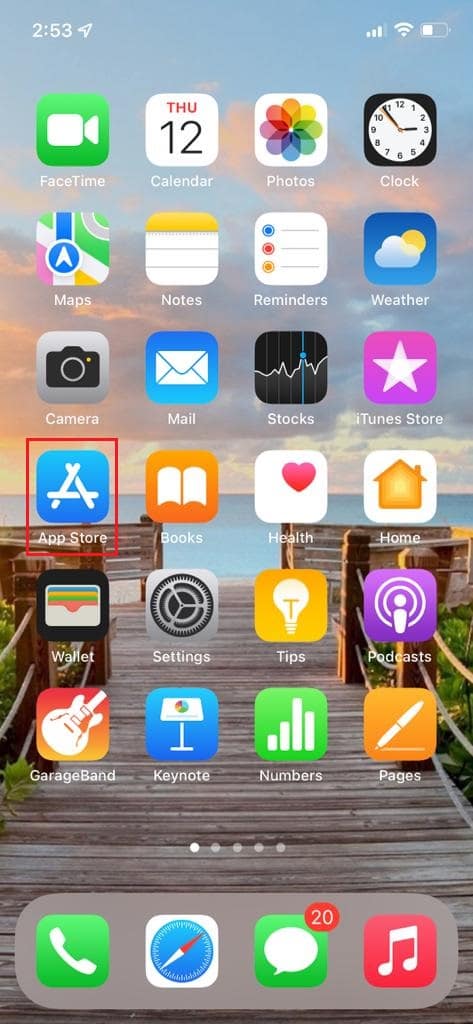
2. Apoi căutați Whatsapp și atingeți Actualizare .
Metoda 9: Reinstalați WhatsApp
Cea mai simplă și eficientă modalitate de a rezolva problema de a nu primi mesaje WhatsApp până când nu deschid aplicația pe iPhone este să dezinstalezi și să reinstalezi aplicația WhatsApp. Urmați pașii de mai jos pentru a face acest lucru:
1. Apăsați pictograma WhatsApp până când aplicația deplasează.
2. Apoi, apăsați pe Eliminare aplicație pentru a dezinstala aplicația.
3. Acum, căutați WhatsApp în App Store , apoi reinstalați-l pe iPhone.
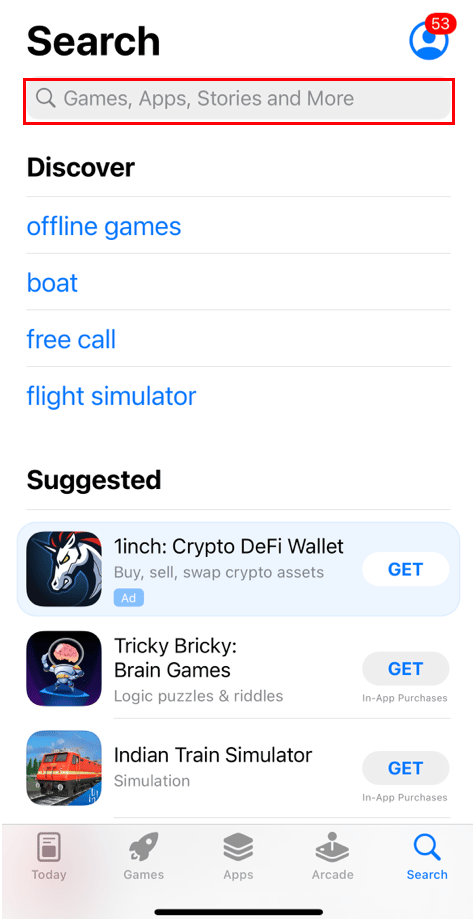
Încercați fiecare metodă pe rând. Acest lucru ar trebui să rezolve problema ca WhatsApp nu primește mesaje iPhone. Dar dacă niciuna dintre soluțiile de mai sus nu funcționează, puteți contacta serviciul pentru clienți WhatsApp pentru asistență suplimentară.
Cum să remediați WhatsApp care nu primește mesaje pe Android
Prin urmare, dacă dețineți un smartphone Android, puteți încerca următoarele metode pentru a rezolva problema de a nu primi mesaje WhatsApp decât dacă deschid aplicația:
Metoda 1: Reporniți dispozitivul
Orice probleme legate de software pe care le puteți avea pot fi rezolvate cu ușurință prin repornirea telefonului. De asemenea, puteți încerca să reporniți dispozitivul dacă întâmpinați probleme la primirea notificărilor WhatsApp pe smartphone.
1. Apăsați butonul de pornire de pe dispozitiv.
2. Atingeți opțiunea Repornire sau opțiunea Oprire .
Notă: Dacă atingeți opțiunea Oprire , trebuie să țineți apăsat din nou butonul de pornire pentru a reporni telefonul.
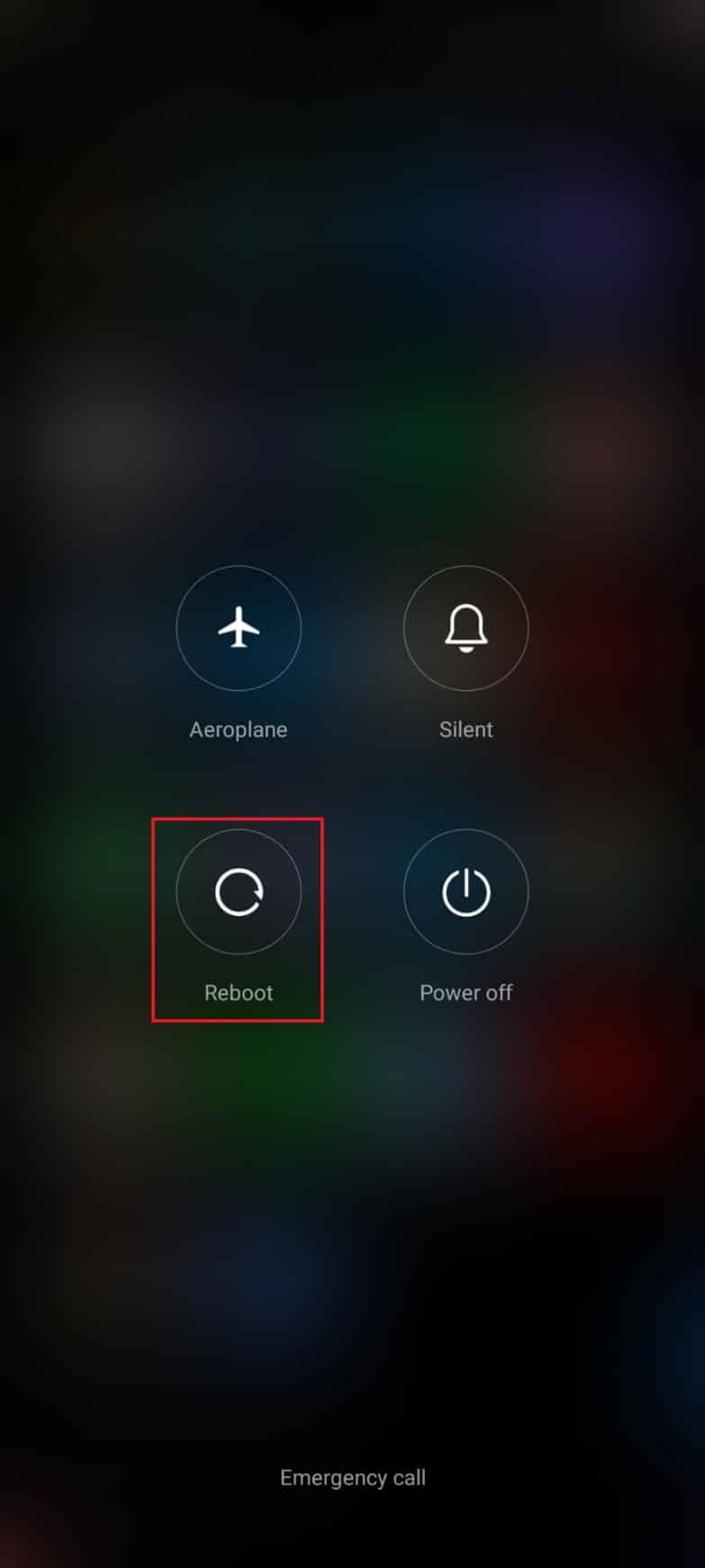
Metoda 2: Dezactivați modul de economisire a energiei
Împiedicați telefonul să intre în modul de economisire a energiei, deoarece acest mod poate restricționa utilizarea datelor de fundal, ceea ce poate împiedica alertele WhatsApp, dar lăsarea telefonului conectat la o sursă de alimentare poate dezactiva acest mod imediat.
Citiți și: Remediați WhatsApp nu mai funcționează astăzi pe Android
Metoda 3: Permiteți notificarea WhatsApp în Setări
Verificați dacă setările de notificare WhatsApp ale dispozitivului dvs. Android sunt setate să afișeze notificări chiar și atunci când aplicația este închisă. Pentru a face asta
1. Deschide Setări pe telefonul tău Android.
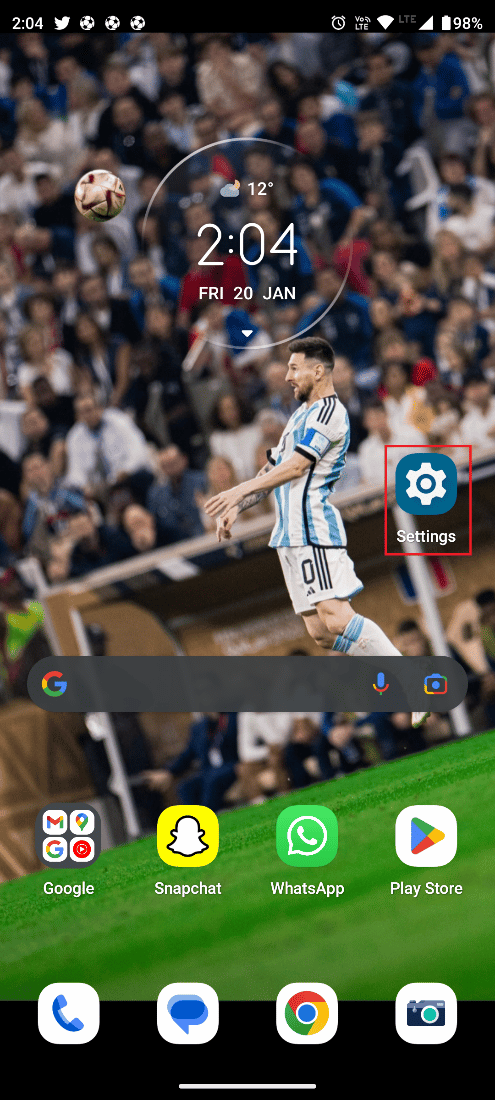
2. Căutați Aplicații și apăsați pe el.
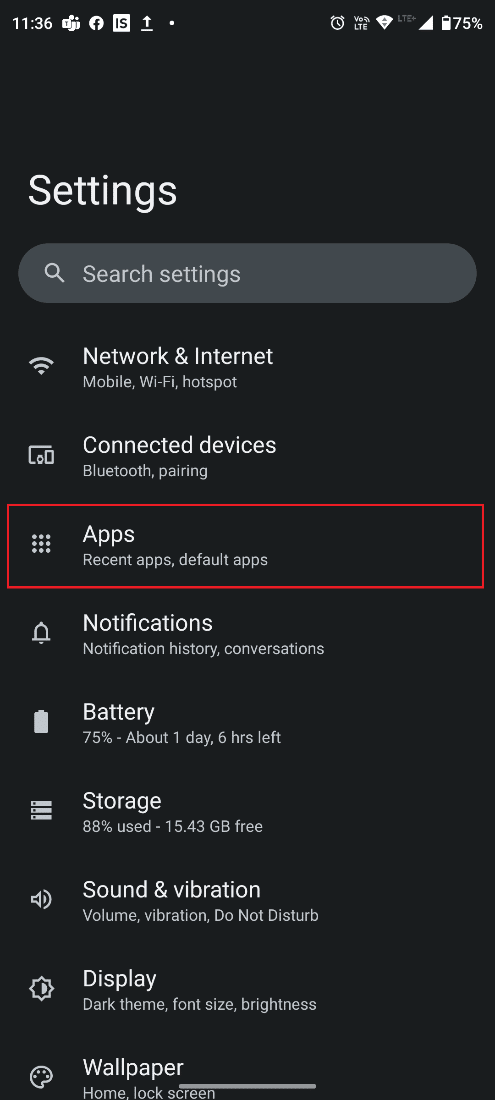
3. Căutați WhatsApp și atingeți-l.
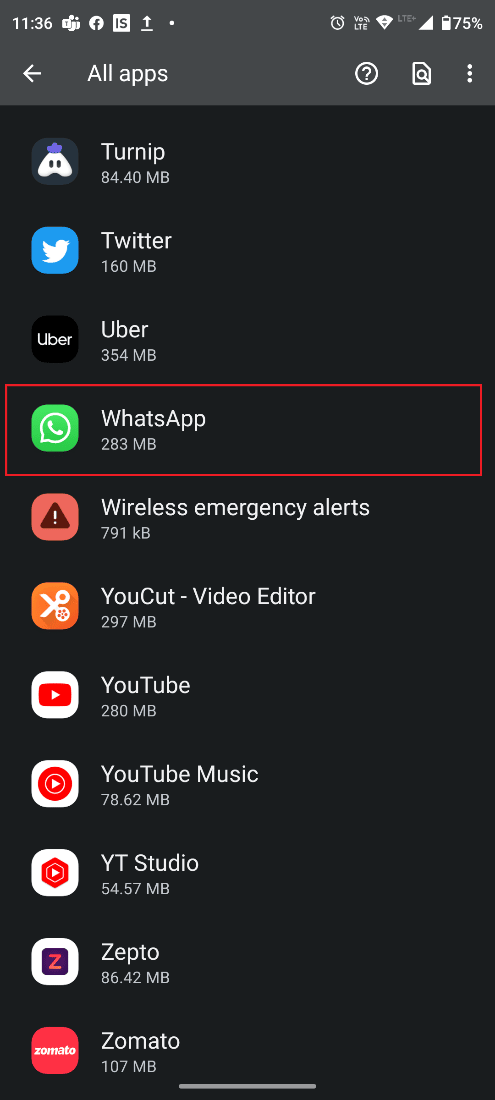
4. Apăsați pe Notificări.
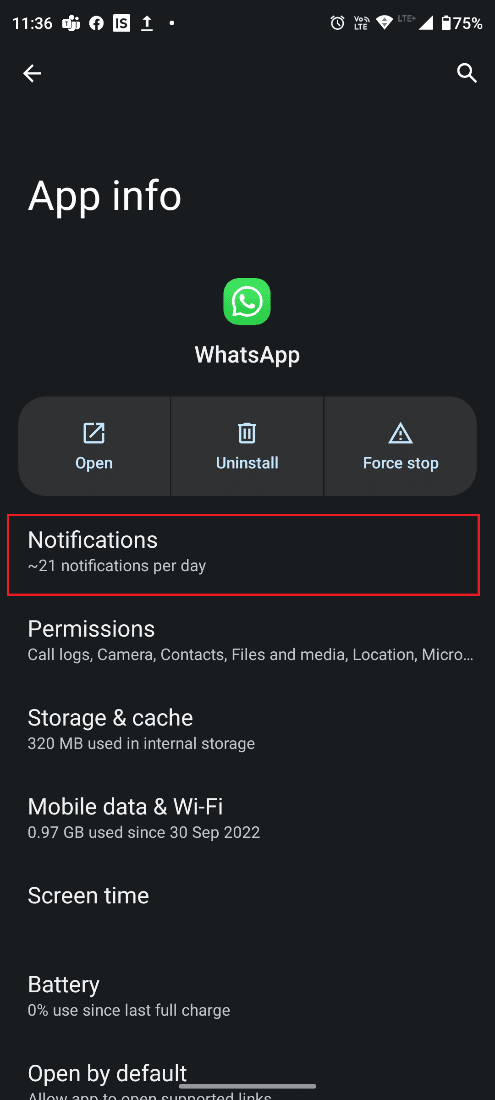
5. Activați comutatorul Toate notificările WhatsApp dacă este dezactivat.
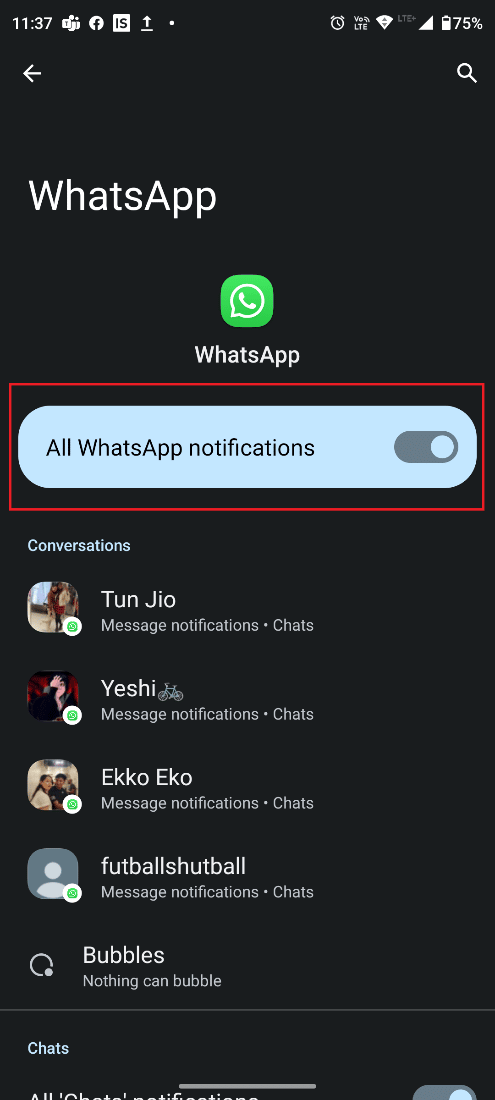
Metoda 4: Verificați setările de dată și oră
Data și ora telefonului dvs. pot fi incorecte și despre care este posibil să nu primiți alerte WhatsApp. Verificați dacă data și ora sunt corecte, dacă nu, urmați acești pași pentru a modifica setările pentru dată și oră:
1. Deschide Setări pe smartphone-ul tău Android.
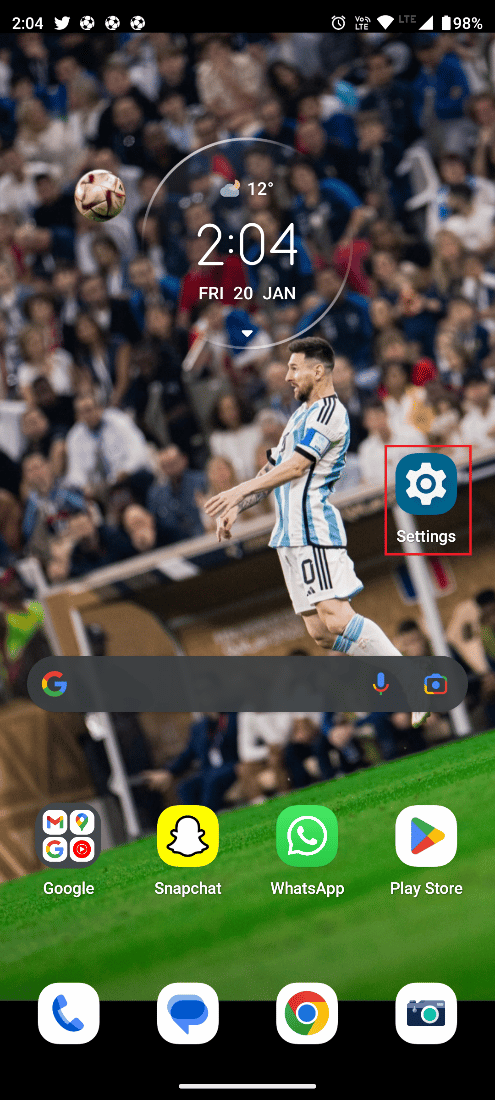
2. Derulați în jos și apăsați pe Sistem.
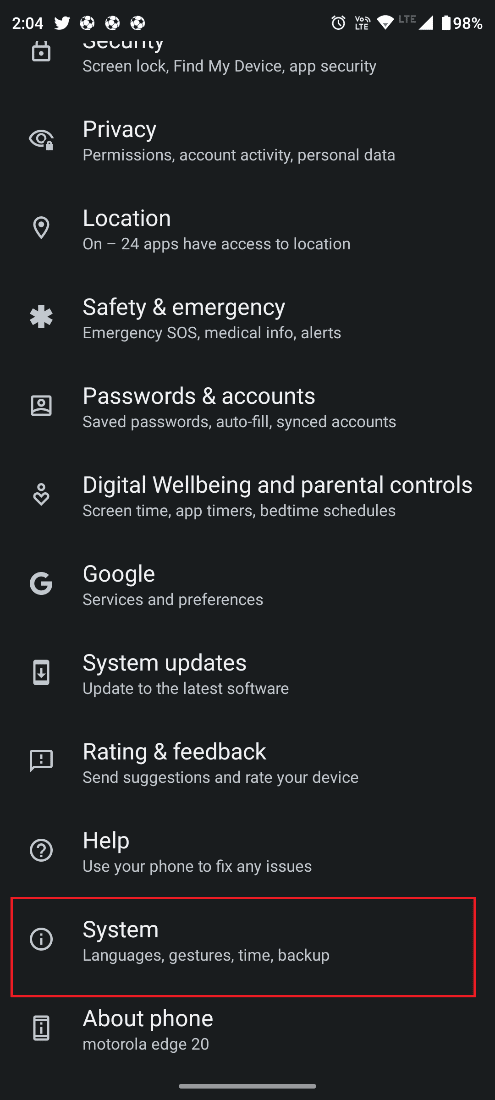
3. Apăsați pe Data și ora.
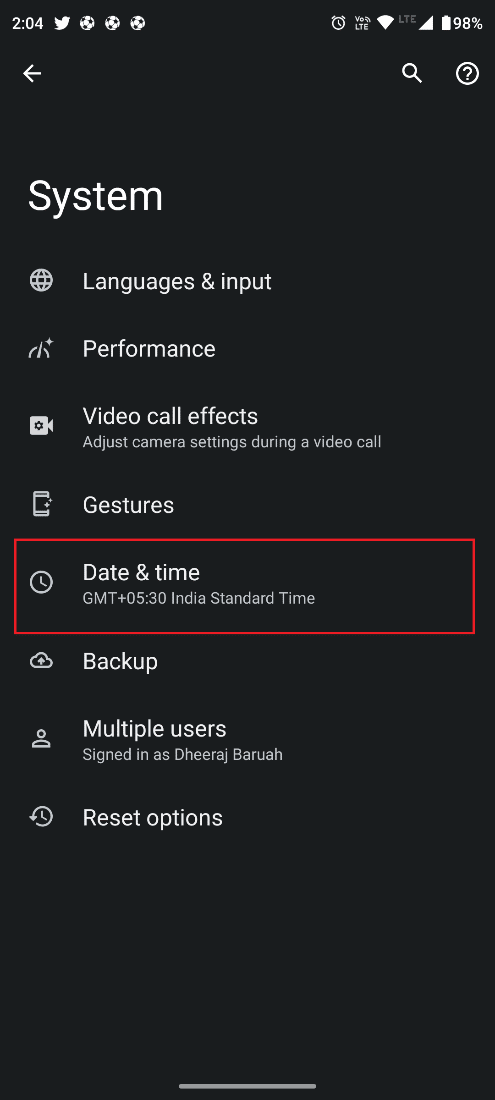
4. Activați comutatorul Set time automat dacă este dezactivat.
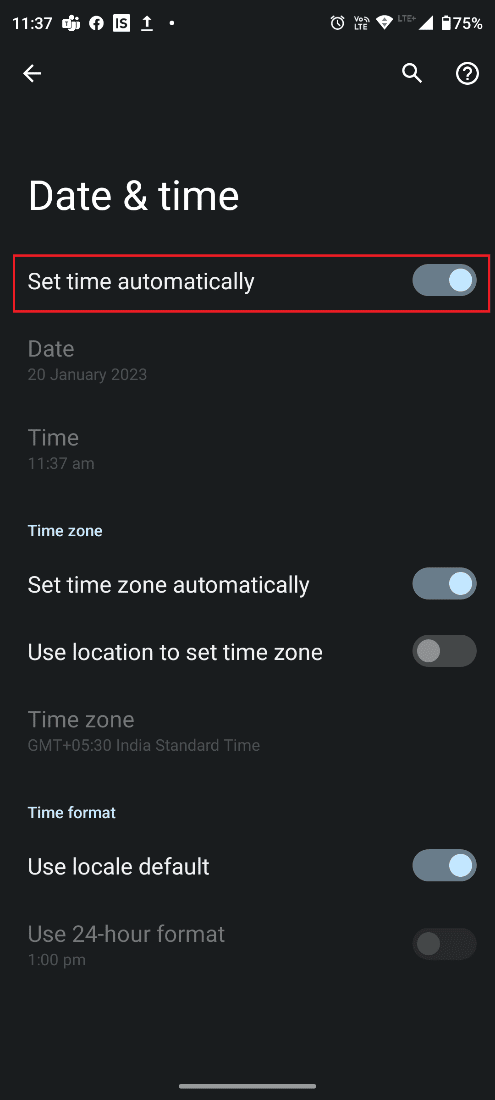
Citiți și: Remediați starea WhatsApp care nu se afișează pe Android
Metoda 5: Ștergeți memoria cache și datele WhatsApp
Datele din cache sunt fișiere temporare pe care aplicațiile și sistemul le salvează pe dispozitiv. Golirea memoriei cache poate ajuta la eliberarea spațiului de stocare și la îmbunătățirea performanței dispozitivului. În timp ce ștergerea datelor șterge toate datele asociate cu o aplicație, inclusiv preferințele utilizatorului, setările și informațiile de conectare. Urmați pașii de mai jos pentru a face acest lucru:
1. Navigați la Ecranul de pornire și atingeți pictograma Setări .
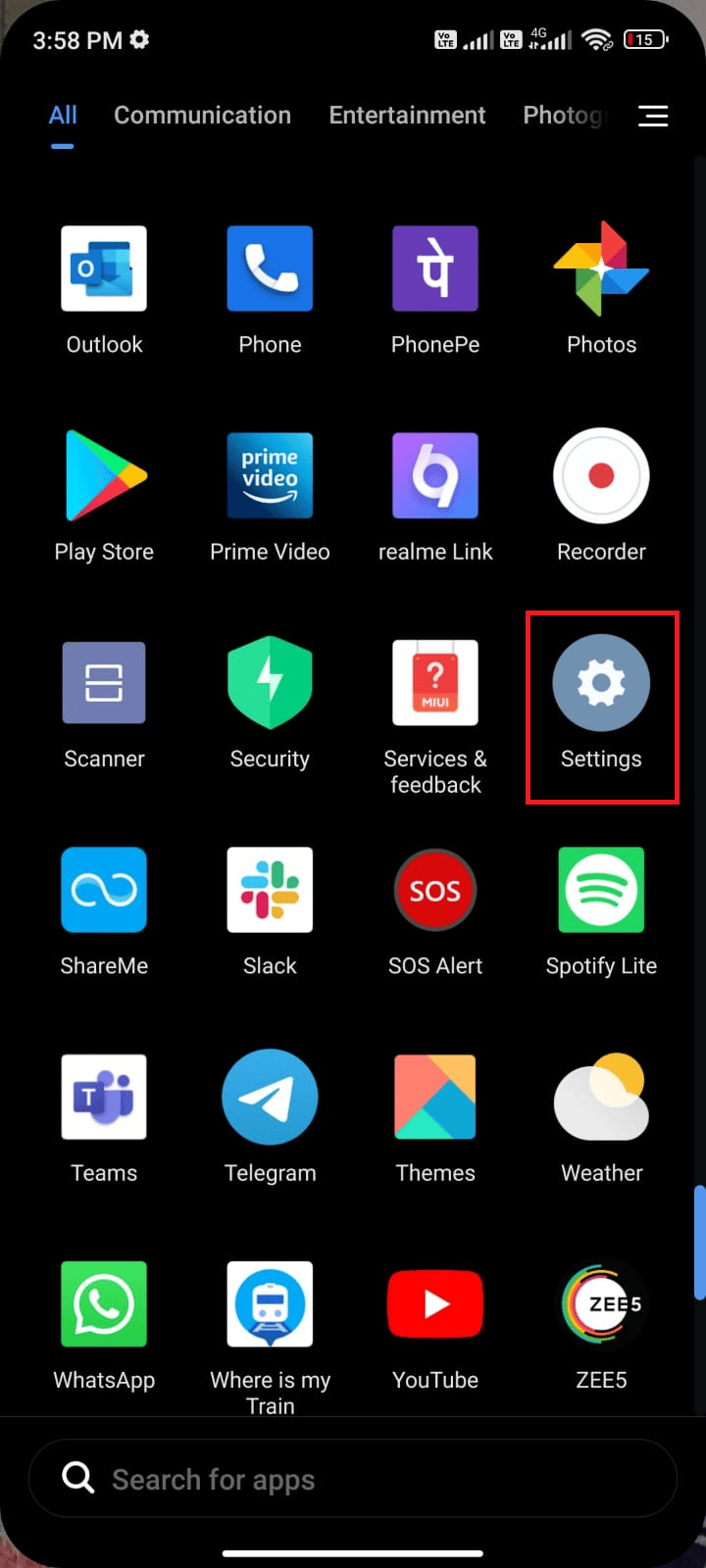
2. Apoi, apăsați pe Aplicații .
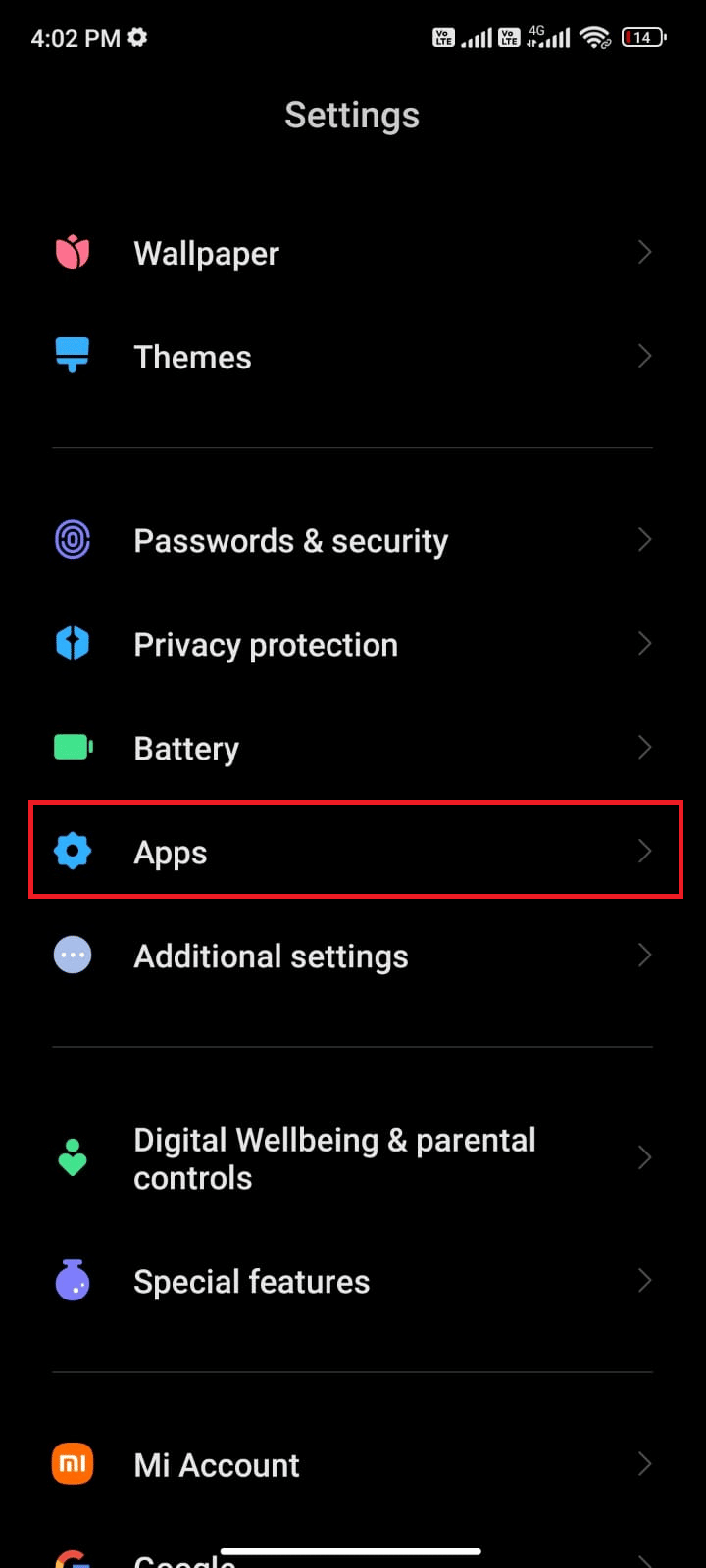
3. Acum, apăsați pe Gestionare aplicații, apoi apăsați pe WhatsApp .
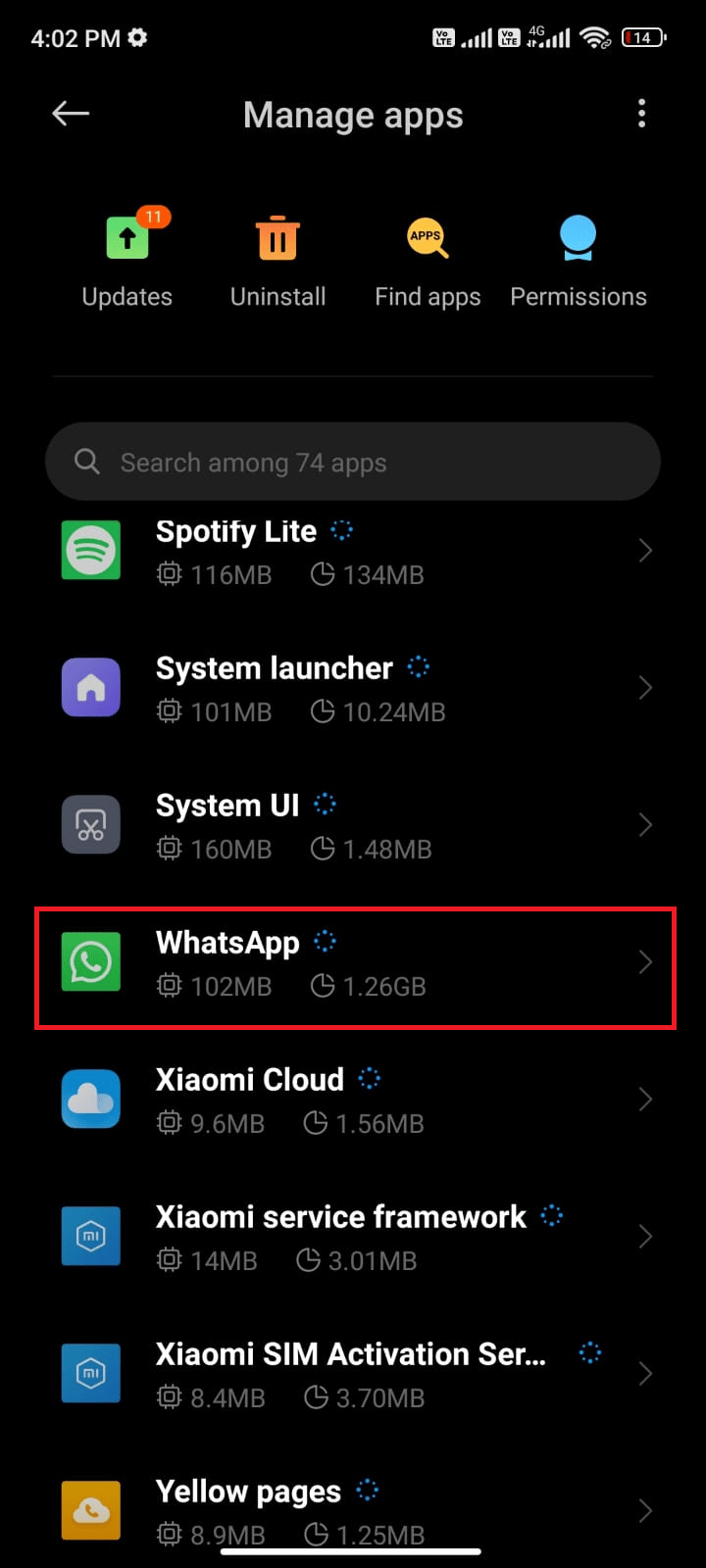
4. Apoi, apăsați pe Stocare .
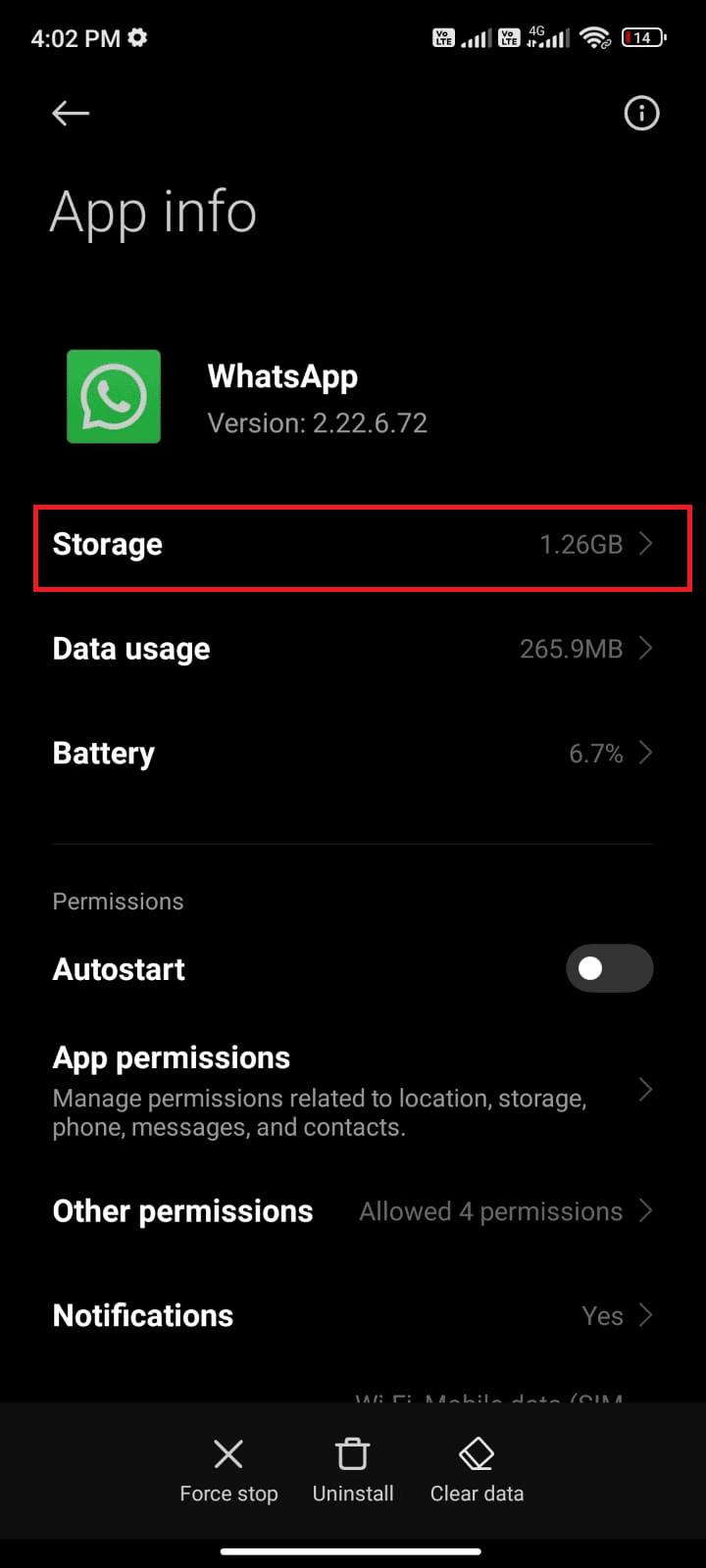
5. Apoi, apăsați Ștergeți datele și apoi Ștergeți memoria cache , așa cum se arată.
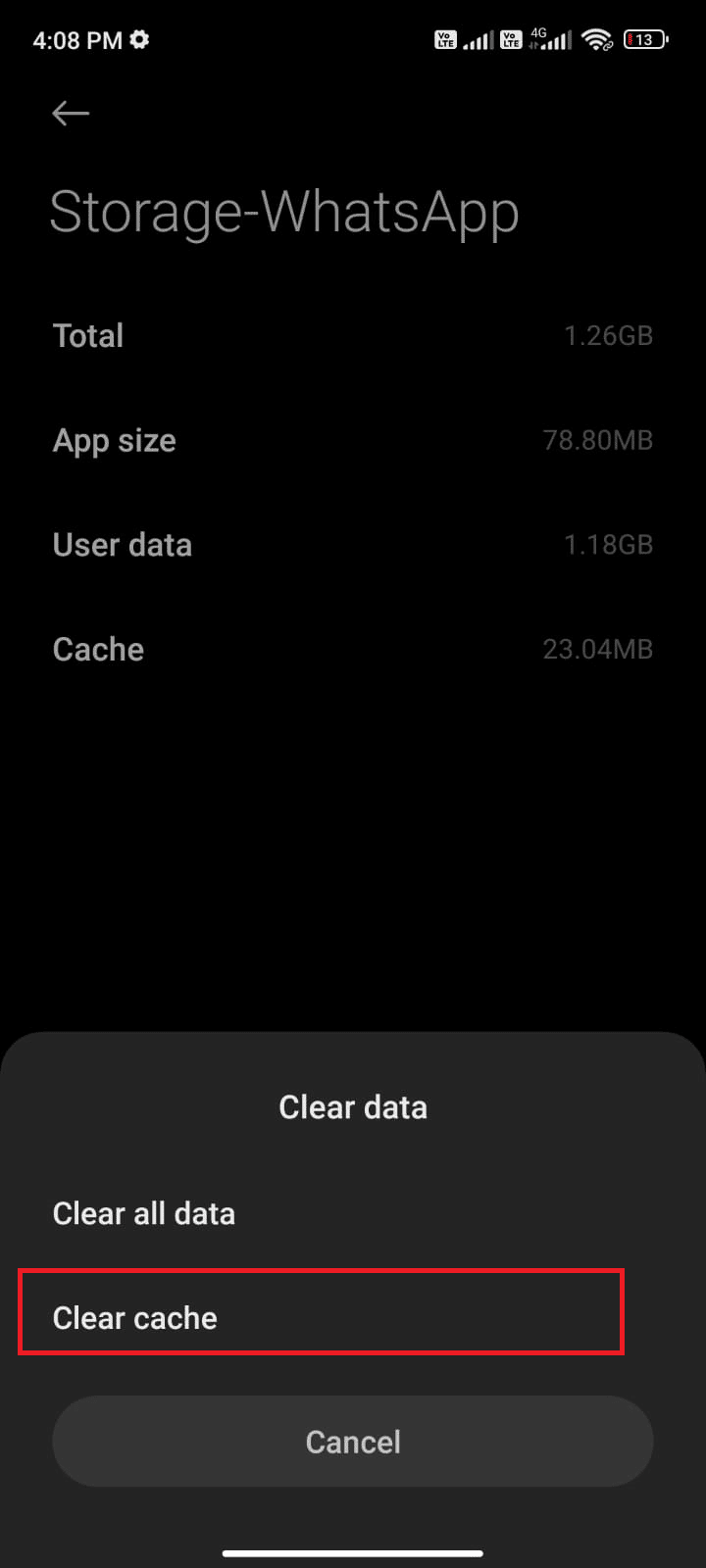
6. Atingeți Ștergeți toate datele când doriți să ștergeți toate datele WhatsApp.
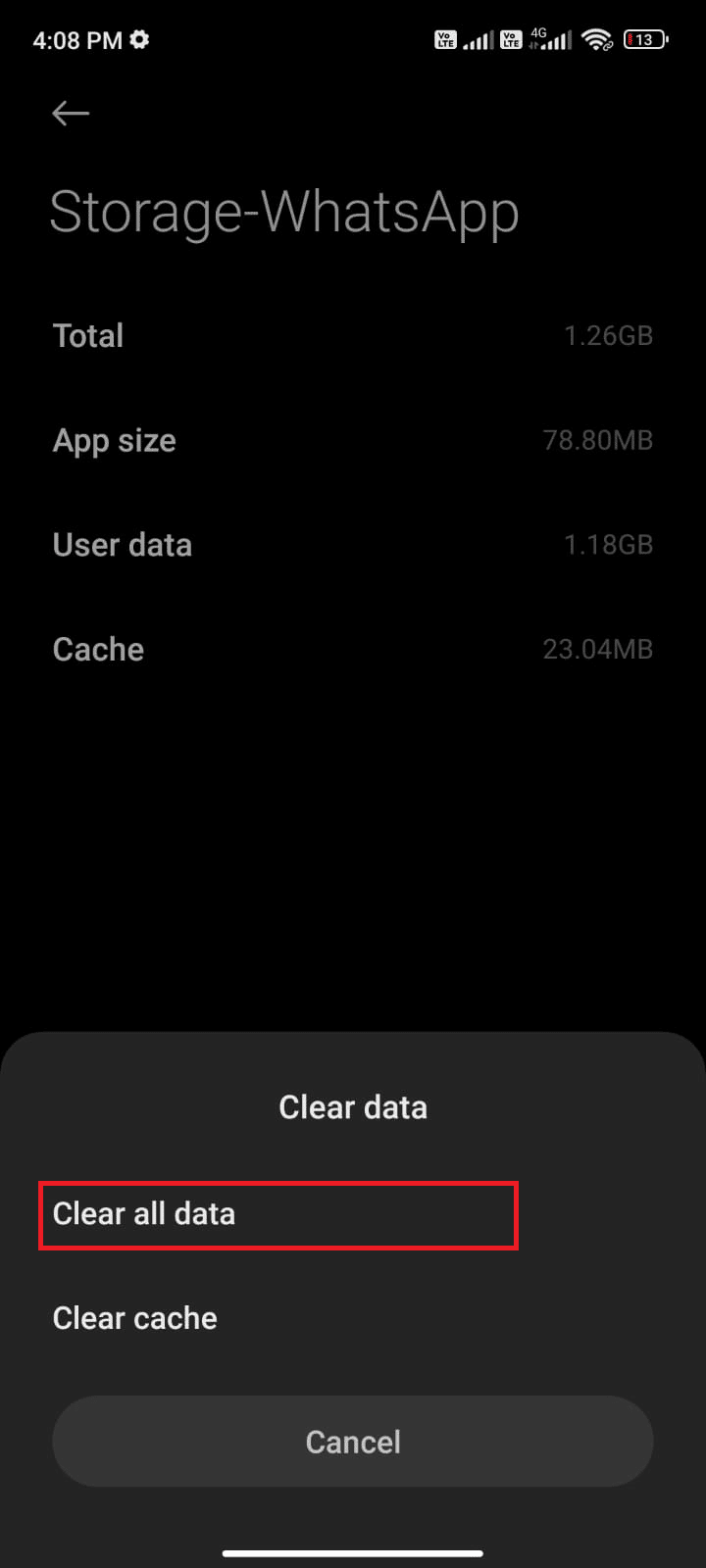
Metoda 6: Deconectați-vă de la WhatsApp Web
Dacă nu primiți mesaje WhatsApp decât dacă deschideți aplicația, este posibil să vă fi conectat la WhatsApp Web, apoi este posibil să primiți notificări WhatsApp pe WhatsApp Web și apoi să nu aveți alerte pe telefon.
Citește și: 11 moduri de a repara WhatsApp pe desktop care nu se deschide pe computer
Metoda 7: Reinstalați WhatsApp
Cel mai simplu și mai fiabil mod de a remedia notificările WhatsApp care nu funcționează pe problema Android 11 este să dezinstalați și să reinstalați aplicația WhatsApp. Urmați pașii de mai jos pentru a face acest lucru:
1. Accesați Magazinul Play și căutați WhatsApp .
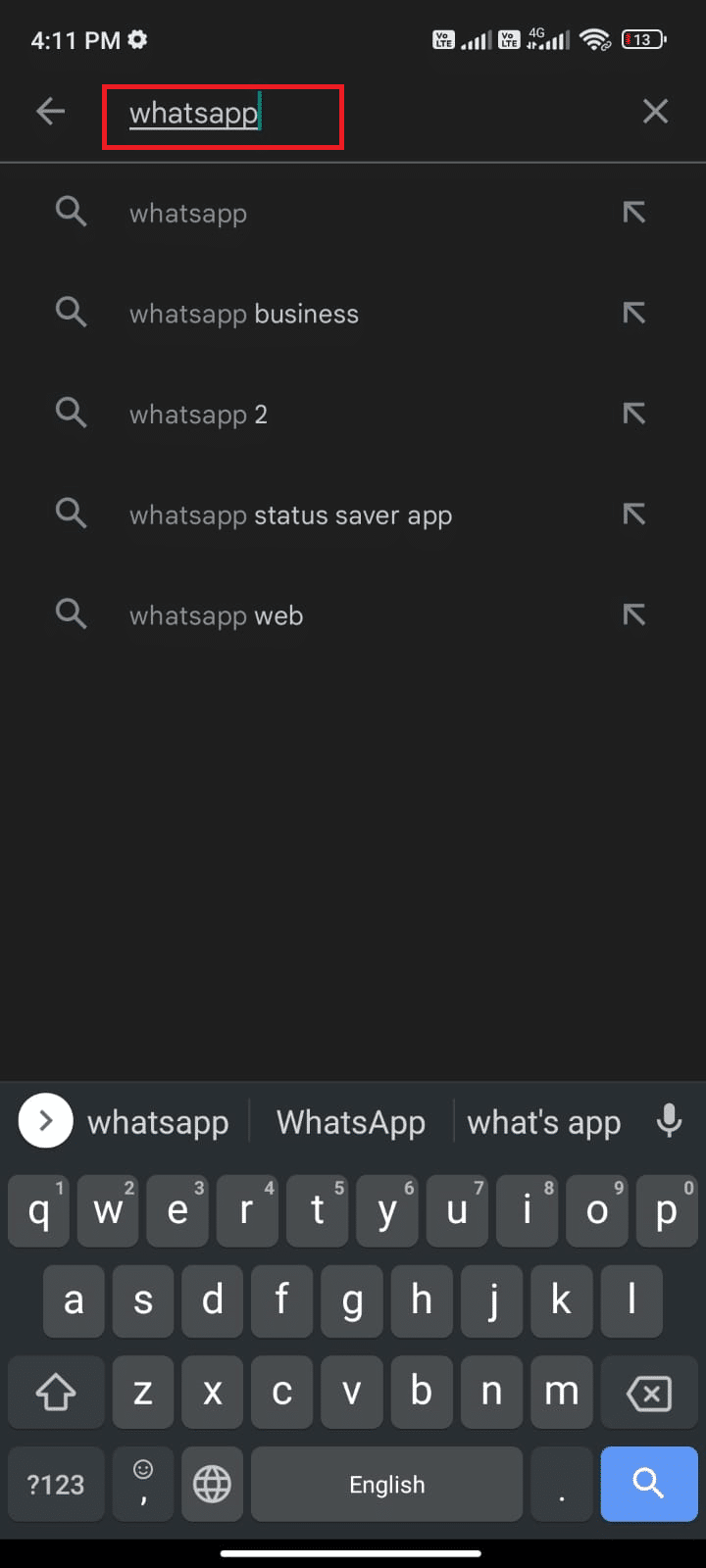
2. Acum, atingeți Dezinstalare așa cum se arată.
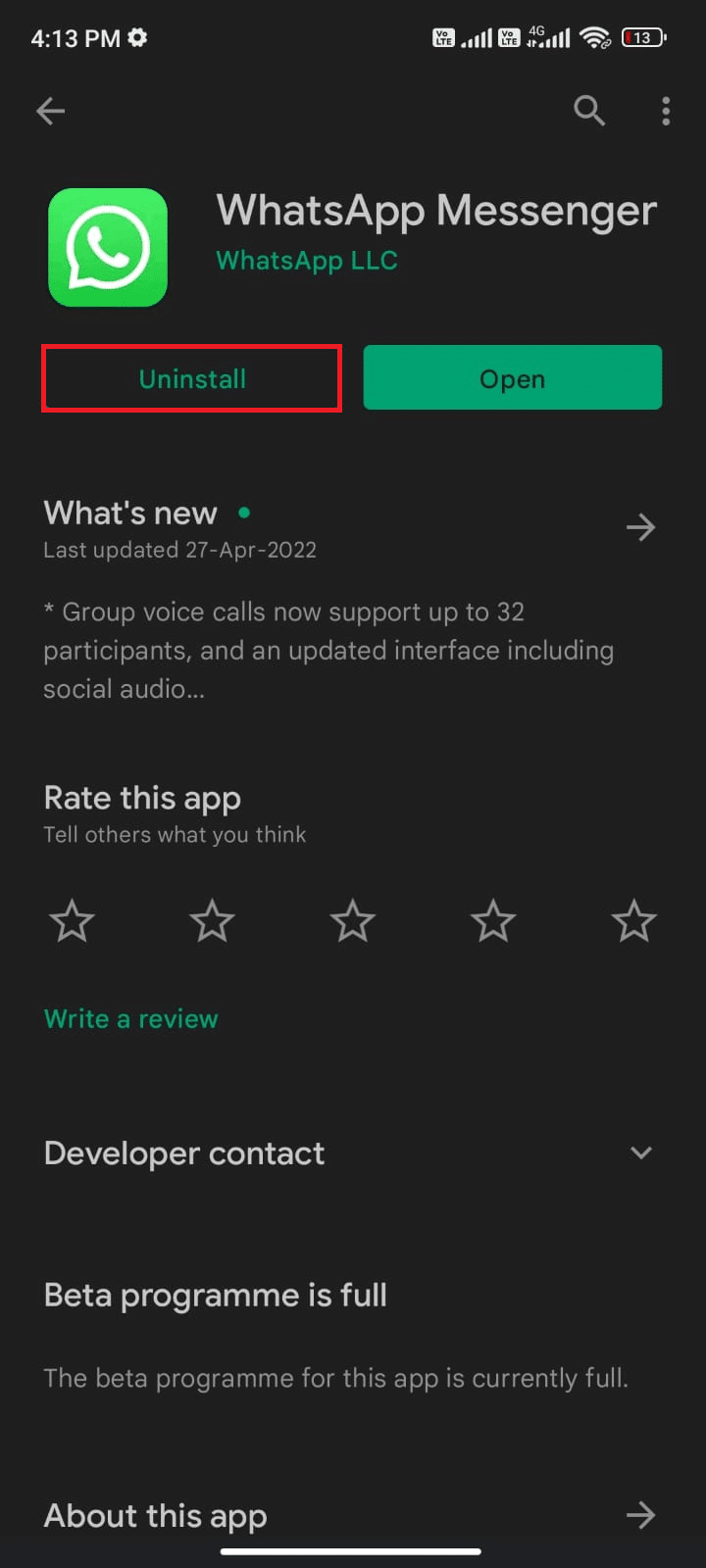
3. Așteptați până când aplicația este complet dezinstalată de pe Android. Apoi, căutați din nou WhatsApp și atingeți Instalare .
4. Odată ce aplicația dvs. a fost instalată pe dispozitivul dvs., atingeți Deschideți așa cum este ilustrat.
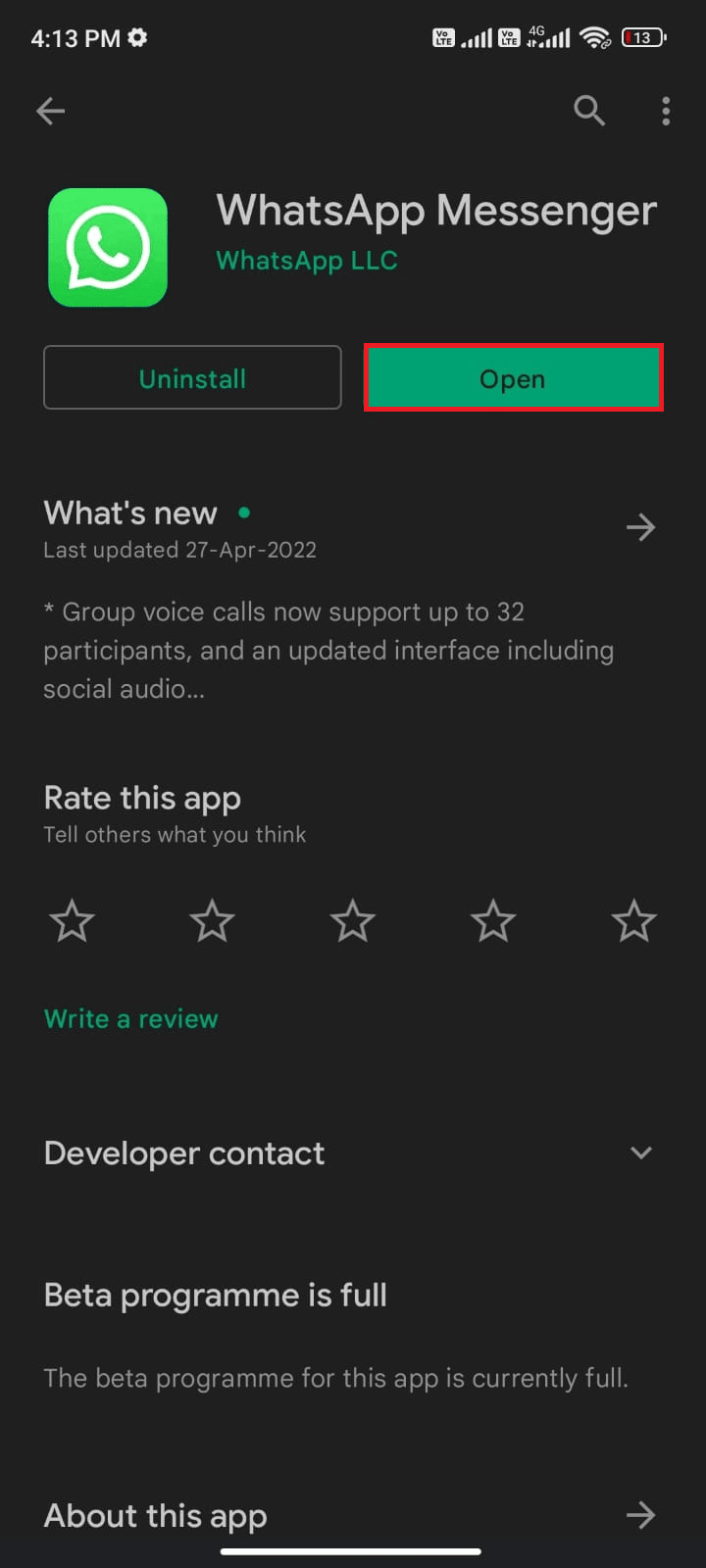
Puteți încerca să verificați toate aceste soluții pentru a rezolva problema, dar dacă tot nu vă rezolvă problema ca WhatsApp nu primește mesaje pe telefonul dvs. Android, soluția care rămâne este să contactați serviciul de asistență pentru clienți WhatsApp.
Recomandat:
- Cum să activați activitățile live pe iPhone (iOS 16)
- 10 moduri de a repara telefonul Android care nu primește apeluri
- Cum să schimbi numărul WhatsApp fără a notifica persoanele de contact
- Cele mai bune 14 remedieri pentru problema codului QR Web WhatsApp care nu funcționează
WhatsApp este o aplicație excelentă de mesagerie pentru comunicarea cu prietenii, familia etc. Dar dacă te-ai confruntat cu problema de a nu primi notificări WhatsApp pe telefon, atunci după ce parcurg acest articol despre de ce nu primesc mesaje WhatsApp decât dacă deschid aplicația , trebuie să fi aflat despre cauzele potențiale ale acestei probleme. Am explicat și câteva soluții, indiferent dacă dețineți un iPhone sau un smartphone Android, am oferit soluții pentru ambele. Dacă mai aveți întrebări sau sugestii, puteți lăsa oricând un comentariu în secțiunea de comentarii de mai jos.
